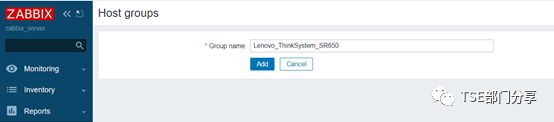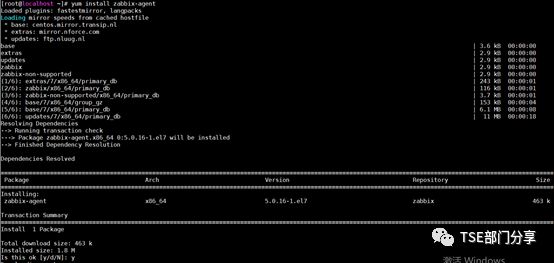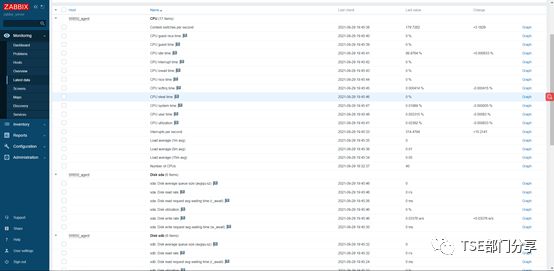Zabbix监控联想服务器的配置方法
简介
图片
随着科技的发展,对于数据的敏感和安全大部分取决于对硬件性能、故障预判的监测,由此可见实时监测保障硬件的安全很重要,从而衍生了很多对硬件的监测软件,Zabbix就一个不错的选择。开源 开源 开源!
zabbix是一个基于WEB界面提供分布式系统监视以及网络监视功能的企业级的开源解决方案。它能监视各种网络参数,保证服务器系统的安全运营;并提供灵活的通知机制以让系统管理员快速定位/解决存在的各种问题
Zabbix配置步骤
Zabbix安装配置
省略...,系统下安装配置Zabbix 较为简单这里不阐述,网上有很多文章参考.
Zabbix通过SNMP协议监测联想服务器
ThinkSystem SR650 XCC SNMP 配置
- XCC web界面Server---Configuration-Server Properties---Location and Contact,填写位置信息
图片
- XCC web界面--BMCConfiguration---Network---SNMPsetup,勾选“enable SNMPv3 Agent”,并点击“Apply”
图片
- 新建一个XCC 用户,启用SNMP 设置;设置认证协议和隐私协议,以及隐私密码;
图片
- XCC web界面--BMCConfiguration---Network---ServicePort,确认SNMP Agent 端口是否Enabled, 端口号默认为161
图片
Zabbix server端配置
导入模板**:
1. 从NAS Link下载适用于Lenovo 服务器XCC的模板
http://116.6.111.252:5000/sharing/7YfRjOQoI
- 如下界面Configuration---Templates---Import,导入下载好的适用于Lenovo 服务器的模板文件,三个模板都需要导入
图片
模板有依赖关系,需要按照此顺序导入
Template\_Module\_ICMP\_Ping
Template\_Module\_Generic\_SNMPv3
Template\_Server\_Lenovo\_XCC\_SNMPv3
图片
- 导入后的模板,可在Templates界面,通过Name关键字搜索到
图片
图片
图片
配置主机和主机组
新建主机组
Configuration---Host groups,点击界面右上角“Create host group”,新建主机组
图片
2.设置组名,Add即可
图片
- 创建主机
Configuration---Hosts,点击页面右上角“Create host”,进入创建主机设置界面
图片
4.设置主机名称
设置主机名称,选择步骤3中创建的主机组。点击Add,新加一个Type为SNMP的Interfaces,选择版本为SNMPv3,设置受监控Lenovo服务器XCC ip和端口号,安全用户名、认证协议和密码需要和服务器XCC里设置保持一致;此处不测试Type为Agent的方式,所以将默认的Interfaces Remove掉
图片
5.Template操作模板导入
进入“Template”页签,选择关联步骤1中导入的模板“Template Server Lenovo XCC SNMPv3”
图片
- IPMI页启用用户密码
在IPMI页签,设置服务器XCC中启用SNMP设置的用户和密码,其他页签的配置保持默认
图片
最后点击Add,主机添加完成,在主机页面显示如下所示,状态为Enabled
图片
服务器硬件状态信息查看
Monitoring---Hosts,选中1台服务器,点击“Latest data”, 即可查看受监控的信息
图片
图片
服务器事件告警查看
Monitoring---Hosts,选中1台受管服务器,点击“problems”,可查看此服务器上的告警事件
图片
图片
Zabbix通过agent方式监测联想服务器
联想服务器SR650 安装及配置agent
- 服务器安装好基础操作系统,本次是centos7.6,配置网关、DNS可访问外网,如下命令可以配置zabbix yum源
图片
- 利用zabbix yum源安装zabbix-agent
图片
图片
3.修改agent配置文件 /etc/zabbix/zabbix\_agentd.conf,设置“Server”和“ServerActive”的值为zabbix server的IP,设置hostname
图片
- 关闭防火墙、将selinux设置为disable
图片
- 重启zabbix-agent服务并查看服务状态为running
图片
Zabbix server 端配置
- 添加主机
Configuration-Hosts,点击页面右上角“Create host”,进入主机配置界面,设置主机名称,选择所属主机组。在interfaces位置,Type默认为Agent,填写主机的OS IP
图片
- Template页模板选择
进入到”Template”页签,选择zabbix系统内置的适用于linux OS的模板,可根据需求来选择,点击Add
图片
添加主机完成后,在主机界面会看到主机信息,稍等一段时间,可以看到“ZBX”是绿色状态,表示agent方式是可用的
图片
服务器硬件状态信息查看
Monitoring---Hosts,选择刚创建的主机,点击“latest data”,可查看主机上的资源信息,监测的指标是根据模板上预定义的
图片
图片
后语
Zabbix 作为一个开源的监测软件,功能十分丰富,本次简单的测试了“zabbix通过SNMP协议带外方式监测SR650服务器”和“zabbix通过agent方式实现带内监测服务器硬件”,其他很多好玩且强大的功能,比如通过JMX (Java Management Extensions)和IPMI方式去实现监测和管理,以及配置硬件设备厂商的自定义模板和zabbix系统内置的模板去实现多种多样的功能,大家有兴趣的话,可以多多尝试。
注:本文载自联想TSE技术文档
更多技术文档请参阅365文档![]() https://www.365doc.com.cn
https://www.365doc.com.cn